win10跨设备共享就近共享怎么使用和关闭?
21人参与 • 2019-05-07 • Windows
win10系统自带就近共享功能,我们可以在通知中心中查看到【就近共享】,在【体验共享】中可以查看到就近共享和跨设备共享等,显而易见,这就会允许一些文件或信息与人共享,也可能会泄漏某些信息,我们可以开启和关闭这些功能,下面我们就来看看详细的教程。
一、windows10系统设置就近共享和跨设备共享
a、就近共享:
1、右键点击系统桌面左下角的【开始】,在开始菜单中点击【设置】,打开 windows 设置窗口;

2、在windows 设置窗口中,我们点击【系统】,打开系统设置;

3、在系统设置窗口中,下拉窗口左侧选项找到【体验共享】并点击之;

4、在对应的右侧窗口中,可以看到:
就近共享 的【开关】处于【开】的位置
从以下项共享或接收内容 系统默认为:附近的任何人

5、我们可以将 从以下项共享或接收内容 更改为:仅我的设备 ;
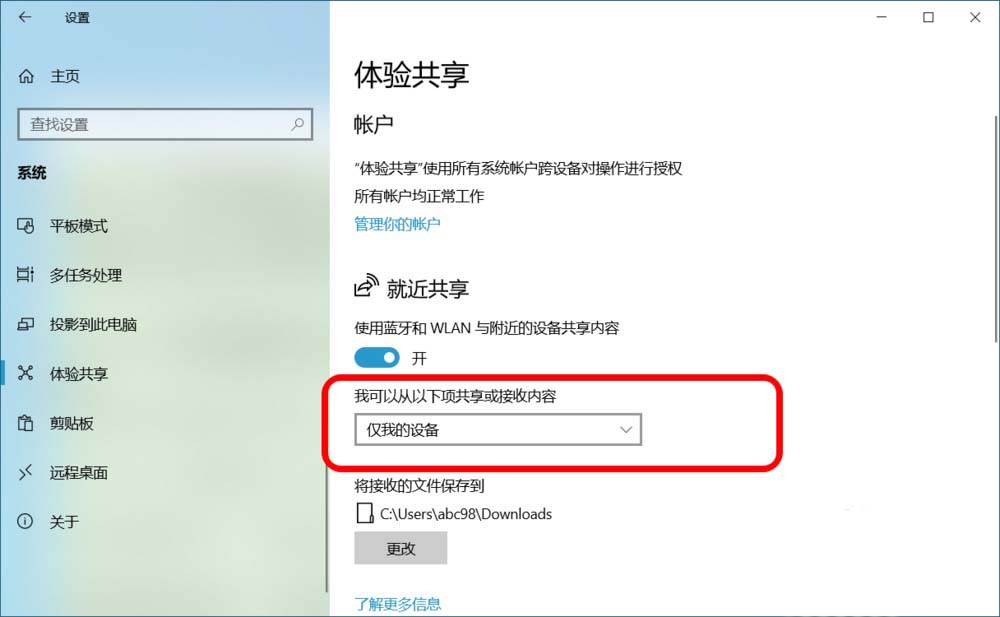
b、跨设备共享:
1、下拉到跨设备共享,也可看到:
跨设备共享 的【开关】处于【开】的位置
从以下项共享或接收内容 系统默认为:附近的任何人
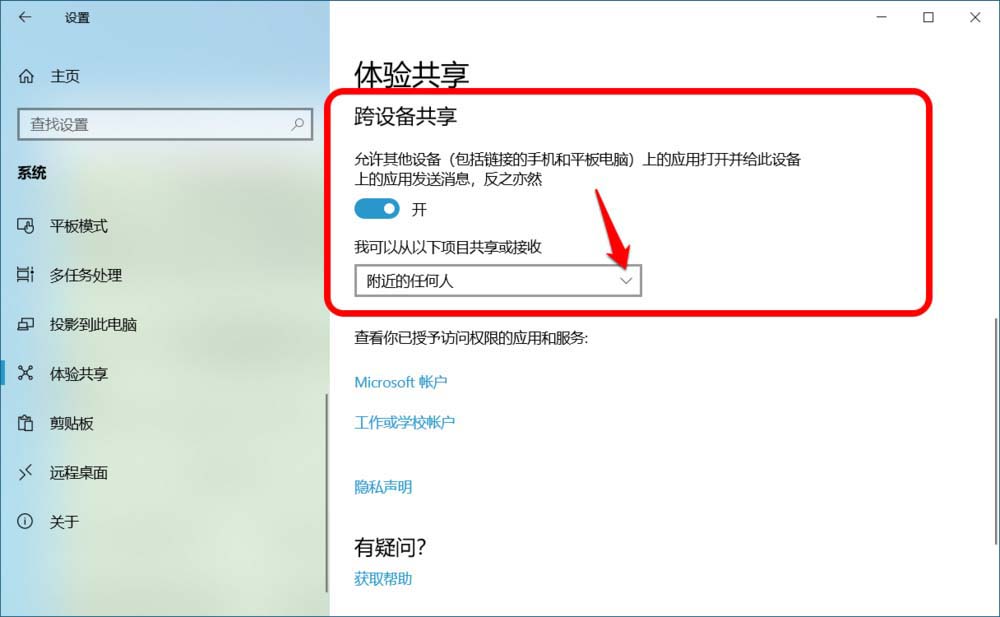
2、我们可以将 从以下项共享或接收内容 更改为:仅我的设备 ;

二、windows10系统关闭就近共享和跨设备共享
a、关闭就近共享:
1、在体验共享对应右侧窗口中,点击 就近共享 的【开关】使之处于【关】的位置。
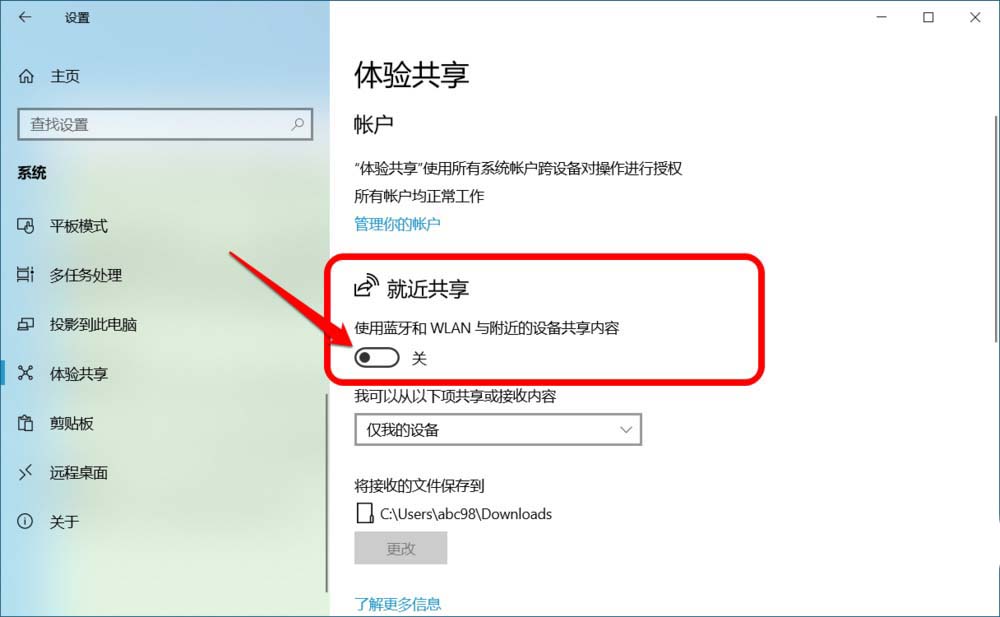
b、关闭跨设备共享:
在体验共享对应右侧窗口中,点击 跨设备共享 的【开关】使之处于【关】的位置。

以上就是win10设置或关闭就近共享和跨设备共享的方法,希望大家喜欢,请继续关注代码网。
您想发表意见!!点此发布评论






发表评论